Qué hacer si su barra de sonido no tiene sonido
Publicado: 2022-01-29Las películas mudas pueden haber sido un gran éxito en la década de 1890, pero hoy en día no es muy divertido ver una película sin un diálogo audible. Un televisor delgado de pantalla plana puede verse genial, pero a menudo necesita un sistema de sonido de alta calidad para obtener el audio que se merece. Si no escucha nada de su barra de sonido, hay algunos pasos de solución de problemas que puede seguir para que sus altavoces parlantes vuelvan a funcionar.
Verifique dos veces sus entradas y cables
Esto puede parecer obvio, pero asegúrese de que el volumen esté alto y que su barra de sonido esté configurada en la entrada correcta.
Si su televisor está conectado al puerto HDMI 1 de la barra de sonido, asegúrese de que su barra de sonido esté configurada en HDMI 1. Si su televisor está conectado con un cable óptico (también conocido como TOSLINK), busque una opción de entrada óptica o digital. Si su barra de sonido tiene una aplicación complementaria para su teléfono, intente usarla para cambiar la entrada, ya que puede ser más confiable que el control remoto, o viceversa. (Además, asegúrese de que el volumen esté subido).
También debe verificar que los cables estén enchufados en los puertos que cree que están. Si está convencido de que su televisor está conectado a HDMI 1 pero en realidad es HDMI 2, está provocando mucha frustración innecesaria.
Pruebe con un cable diferente solo para descartar que eso también sea un problema; recuerde que es posible que se requieran ciertos cables para ciertas consolas de juegos, y probablemente no estaría de más probar con otra caja de transmisión, si tiene una disponible, para eliminar eso. como una variable
También asegúrese de haber quitado la cubierta de plástico en el extremo de los cables; esto es especialmente fácil de pasar por alto en los cables ópticos, ya que la pieza de plástico es muy pequeña.
Finalmente, abra el menú de su televisor, diríjase a su configuración de audio y asegúrese de que el televisor esté configurado para emitir audio en el lugar correcto. Esto puede requerir la selección de la configuración correspondiente al cable que está utilizando, como salida HDMI, salida digital o algo por el estilo, en lugar de altavoces de TV.
Problemas con HDMI ARC
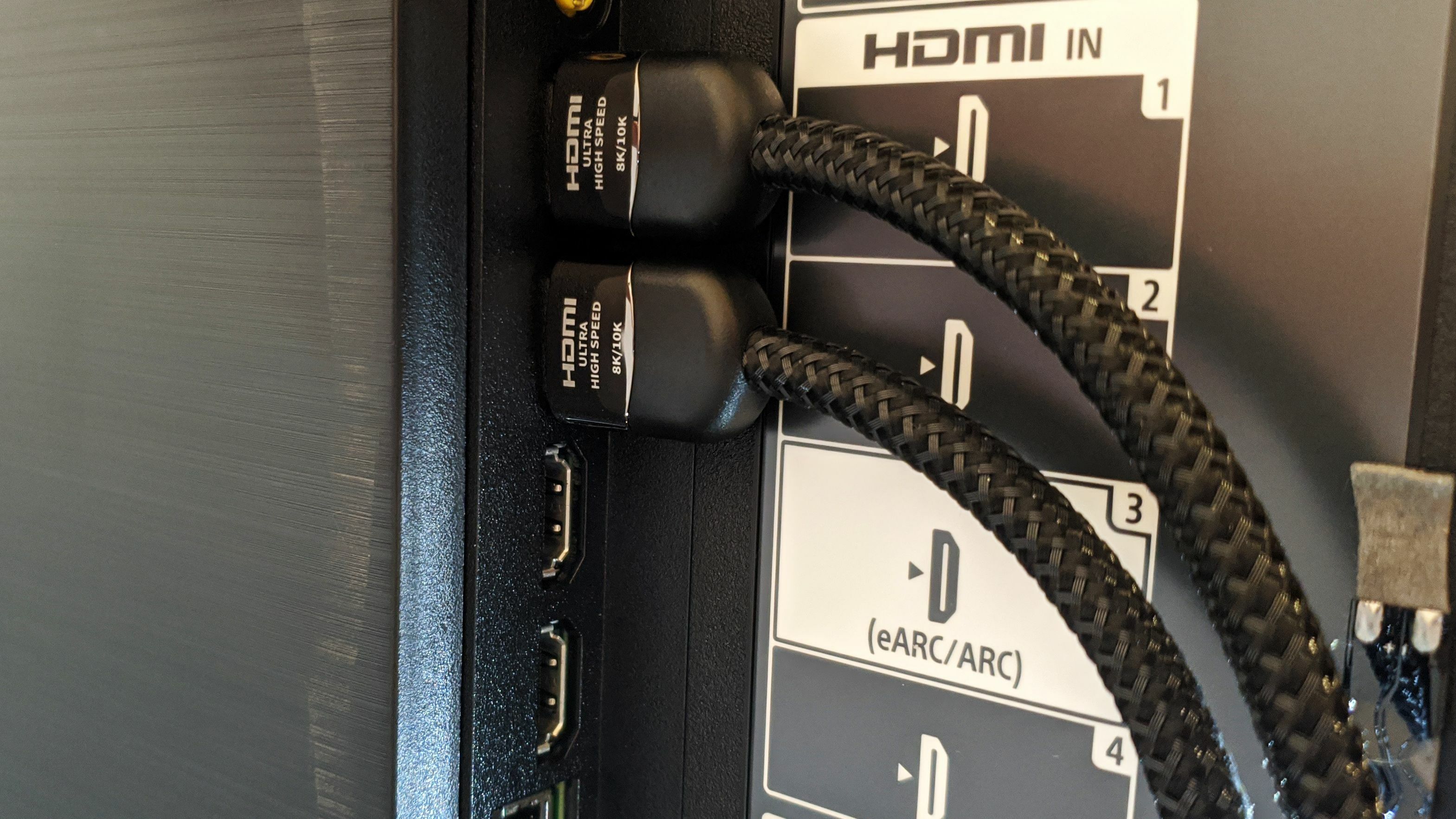
Hay algunas formas de conectar una barra de sonido a su televisor, ya sea que su "fuente" sea un reproductor de Blu-ray, un decodificador de cable, un dispositivo de transmisión o una consola de juegos:
Cuadro fuente > TV > Barra de sonido a través de HDMI
Caja fuente > TV > Barra de sonido sobre óptica
Cuadro fuente > Barra de sonido > TV por HDMI
Si no está usando un cuadro separado como su fuente (y solo está usando las aplicaciones inteligentes integradas de su televisor), entonces será una de las dos primeras opciones, con el cuadro eliminado de la cadena.
El primer elemento de esa lista, enviar audio desde el televisor a la barra de sonido a través de HDMI, requiere un equipo capaz de algo llamado HDMI ARC, o Canal de retorno de audio. Esto puede ser complicado, por lo que si está tratando de configurar las cosas de esta manera, asegúrese de haber hecho todo correctamente; Lea atentamente el manual para cada paso.
Nuestras barras de sonido mejor valoradas
Por ejemplo, la mayoría de los televisores solo tienen un puerto compatible con ARC, y no siempre es el que esperaría, por lo que es posible que deba pasar su cable HDMI desde HDMI 3 hasta la barra de sonido en lugar de HDMI 1. Vuelva a verificar que Estás conectado a puertos etiquetados como ARC o eARC antes de continuar.

Además, probablemente también deba habilitar una función llamada HDMI-CEC en su televisor y barra de sonido. Esto permite que el control remoto de su televisor controle su barra de sonido y viceversa, y generalmente se requiere para que ARC funcione correctamente. De manera molesta, esto se llama algo diferente en cada televisor: Samsung lo llama AnyNet +, mientras que Sony lo llama Bravia Sync y LG lo llama SimpLink. Nuevamente, consulte su manual para obtener más información y actívelo en la configuración.
Si no puede hacer que funcione HDMI ARC, pruebe con un cable óptico. He encontrado esto un poco más confiable en el pasado, aunque es posible que no pueda enviar todos los formatos de audio, que es un problema.
Buscar formatos de audio compatibles
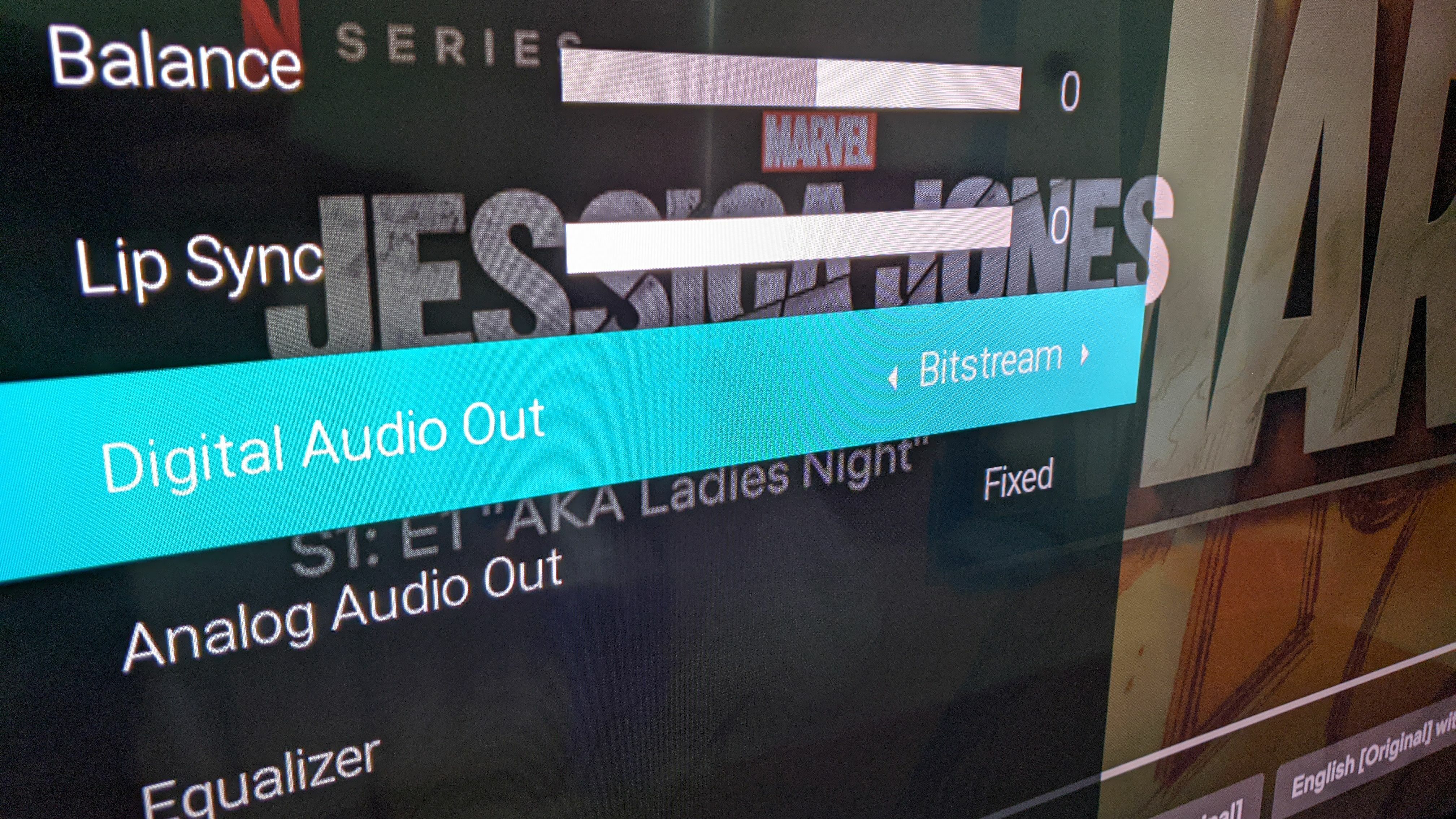
Al ver películas y programas de televisión, el audio generalmente se codifica en uno de varios formatos. La mayoría del contenido de transmisión está codificado en Dolby Digital o Dolby Digital Plus, mientras que los Blu-ray pueden usar formatos Dolby o DTS. Algunos dispositivos pueden decodificar el audio por sí mismos y enviarlo también como PCM sin formato. Aquí está el problema: no todos los televisores y barras de sonido son capaces de decodificar todos los formatos de sonido. Algunos televisores, por ejemplo, pueden solo ser capaces de decodificar Dolby Digital, pero no pueden decodificar el audio DTS que viene en algunos discos Blu-ray.
Además, su conexión puede ser un cuello de botella: los cables ópticos, aunque son más fáciles de configurar que HDMI ARC, no tienen suficiente ancho de banda para transportar PCM de 5.1 canales o la capacidad de enviar señales Dolby Atmos. Entonces, si está enviando un formato a su televisor o barra de sonido que no es capaz de decodificar, no obtendrá ningún audio. Puede buscar su televisor en la base de datos de Rtings para ver qué formatos de audio tiene incorporados.
También deberá dirigirse a la configuración de audio de su televisor y elegir el formato de sonido adecuado para que funcione correctamente. Busque una opción para cambiar el formato de sonido entre flujo de bits, Dolby Digital, PCM u otras opciones similares. Juegue con esta configuración para ver si puede encontrar algo que funcione; también puede tener una configuración similar en su barra de sonido e incluso en su dispositivo fuente.
Recomendado por Nuestros Editores


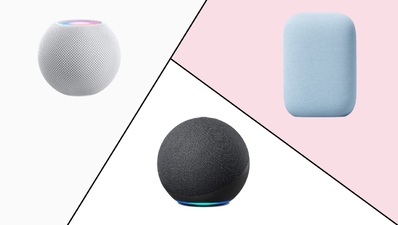
Para el sonido estéreo, no debería tener problemas para encontrar la configuración correcta, pero esto puede volverse realmente complejo si está tratando de usar sonido envolvente, por lo que tendrá que experimentar con la configuración. Y según el tipo de audio que envíe, HDMI ARC puede ser su única opción, ya que tiene más ancho de banda para formatos de audio de alta fidelidad.
Conecte su fuente directamente a la barra de sonido

¿Recuerdas esos tres métodos de conexión que mencioné anteriormente? Si su barra de sonido tiene suficientes puertos, puede encontrar todo más confiable si primero conecta su caja de fuente a la barra de sonido y luego conecta la barra de sonido al televisor. Elimina muchas de las molestias que conlleva HDMI ARC y las limitaciones de ancho de banda de los cables ópticos, y también ayuda a mitigar los retrasos en el audio.
La desventaja, por supuesto, es que está limitado a la cantidad de puertos en su barra de sonido, muchos pueden tener solo una entrada HDMI, y no funciona para las aplicaciones integradas de su televisor o el sintonizador de antena, que requerirán HDMI. ARC u óptico. Aún así, si tiene problemas con una consola de juegos o un reproductor de Blu-ray, intente conectarlo a la barra de sonido en lugar de al televisor.
Desactivar el temporizador de suspensión
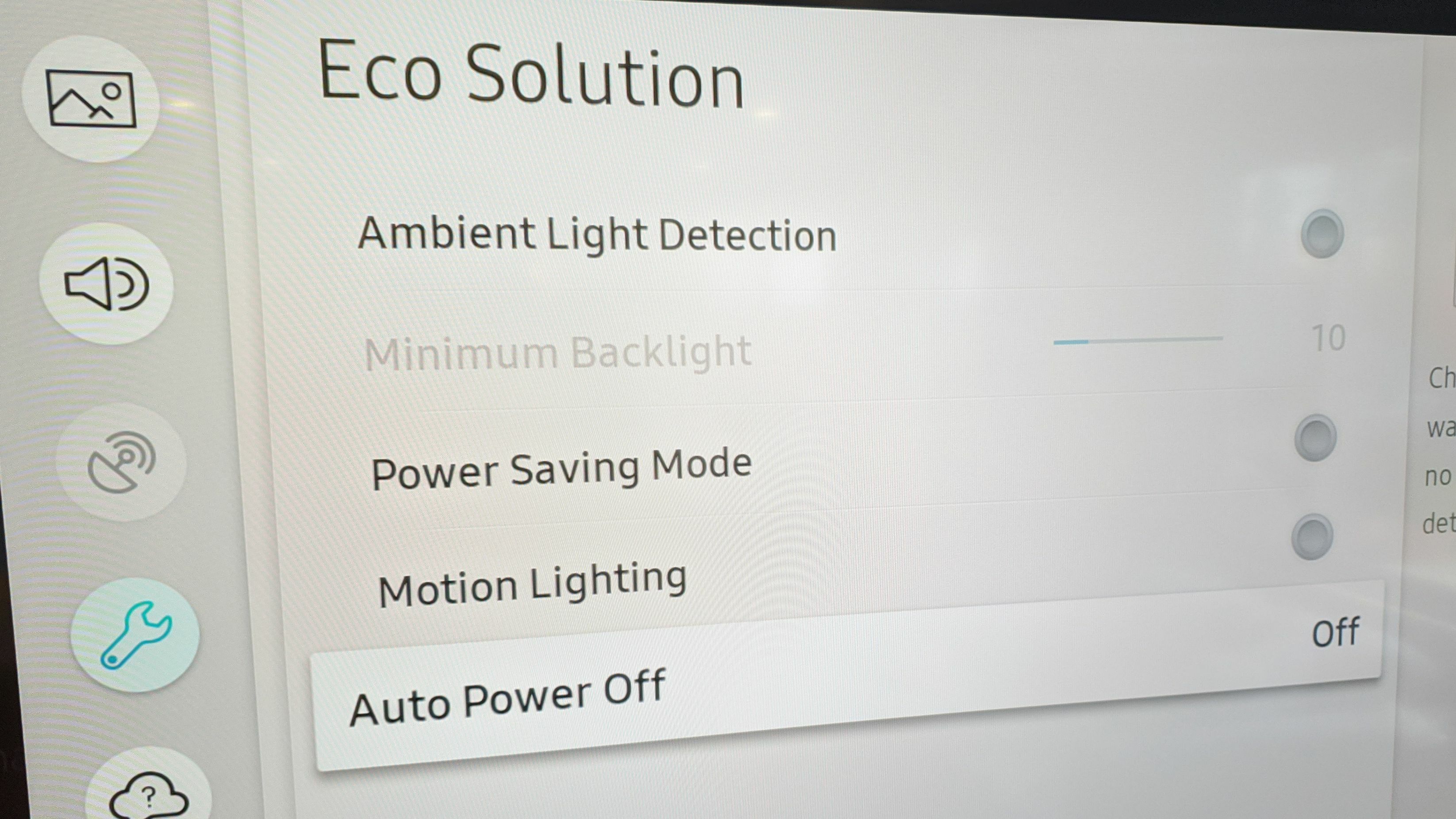
Muchos televisores y barras de sonido tienen funciones integradas que los apagan después de períodos de inactividad. A veces, esto es automático, consulte el manual de su dispositivo, en cuyo caso es posible que deba activarlo con el control remoto si ha pausado su programa durante un período prolongado de tiempo.
En otros casos, es una función que puede activar y desactivar. Verifique la configuración de su televisor y de su barra de sonido en busca de una configuración de temporizador de suspensión que haya configurado accidentalmente. También puede desactivar cualquier configuración "eco" que pueda interferir con la salida de sonido en un esfuerzo por ahorrar energía.
Vuelva a emparejar el subwoofer y los altavoces de sonido envolvente
Tal vez estés escuchando el audio de la barra de sonido principal, pero no de los otros parlantes envolventes o del subwoofer que viene con ella. Dado que estos complementos generalmente se comunican con la barra de sonido de forma inalámbrica, a veces pueden cortarse. Intente desenchufar el subwoofer y/o los altavoces traseros de la pared y volver a enchufarlos. Es posible que también deba presionar un botón "emparejar" en el subwoofer o los altavoces traseros para volver a conectarlos a su barra de sonido principal. Consulte el manual para obtener instrucciones completas sobre cómo hacer esto, ya que puede variar de un modelo a otro.
Actualice el firmware o realice un restablecimiento de fábrica
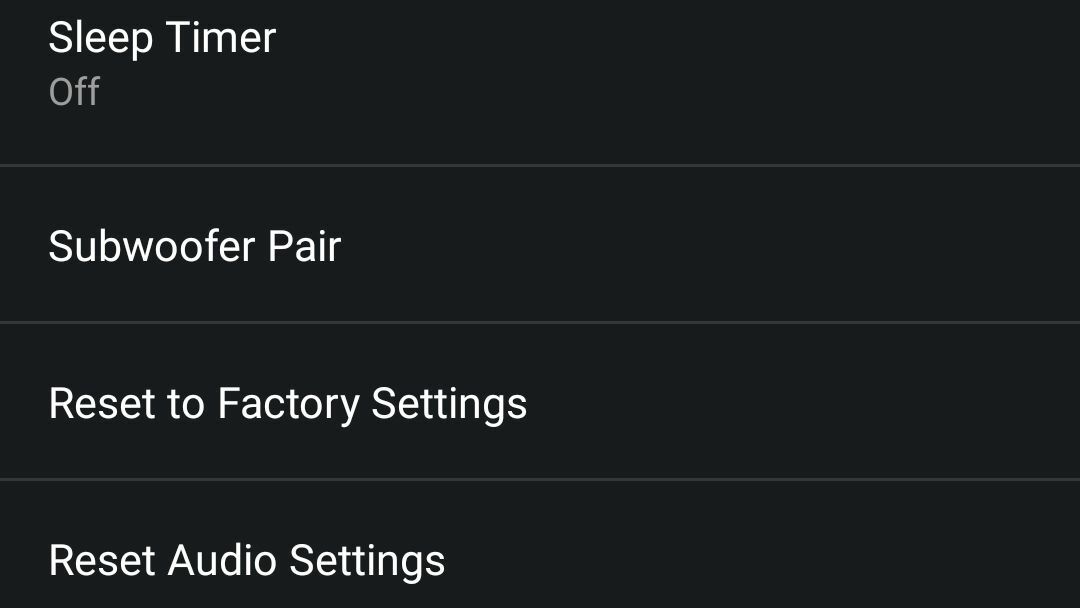
Finalmente, si ninguna de las opciones anteriores funciona, busque en la configuración de su televisor y barra de sonido una opción para actualizar el firmware, en caso de que una versión reciente haya solucionado un error latente. Si todo lo demás falla, intente un restablecimiento de fábrica en uno o ambos dispositivos. Si intenta comunicarse con el soporte de la compañía, es casi seguro que lo proporcionarán como un paso de solución de problemas, por lo que también puede intentarlo antes de marcar ese número.


